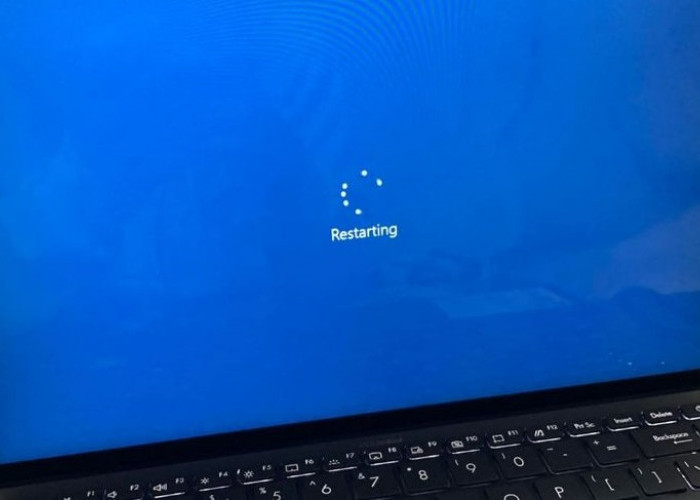Ketahui Penyebab dan Langkah-langkah untuk Masalah Restart Laptop yang Lama

Ketahui Penyebab dan Langkah-langkah untuk Masalah Restart Laptop yang Lama-freepik.com -
- Tekan bersamaan tombol "Shift" + "Power".
- Klik "Restart".
- Pilih opsi "Troubleshoot" diikuti dengan "Advanced options".
- Pilih "Startup settings" dan kemudian klik "Restart". Ikuti instruksi di layar untuk memulai dalam mode aman sesuai kebutuhan Anda.
BACA JUGA:Simak Cara Mudah Mengecak IMEI HP Terdaftar atau Tidak
BACA JUGA:Simak Cara Menghapus dan Berhenti Mengikuti Saluran di WhatsApp
Dengan langkah-langkah ini, diharapkan Anda dapat mengatasi masalah restart laptop yang memakan waktu lama dan kembali bekerja dengan lancar.
Berikut adalah versi yang lebih halus dan lancar dari teks tersebut:
1. Masuk ke Mode Aman
Setelah berada di mode aman, buka Command Prompt dengan menekan tombol “Windows” + “R” di keyboard. Kemudian, ketik “cmd” dan tekan Enter.
Di jendela Command Prompt, masukkan perintah “net stop wuauserv” dan tekan Enter. Langkah ini berfungsi untuk menghentikan proses pembaruan. Setelah itu, restart laptop Anda ke mode normal.
BACA JUGA:Cara Menginstal dan Membuka Dua Akun WhatsApp dalam Satu Perangkat
BACA JUGA:Simak Cara Mudah Mengecak IMEI HP Terdaftar atau Tidak
2. Menunggu Proses Booting Selesai
Sering kali, proses restart laptop menjadi lambat akibat pembaruan Windows atau program lainnya. Jika Anda sudah menyadari hal ini, cukup bersabarlah menunggu hingga proses restart selesai. Pastikan koneksi internet Anda stabil, terutama jika pembaruan memerlukan unduhan tambahan.
Cek Berita dan Artikel yang lain di Google News
Sumber: